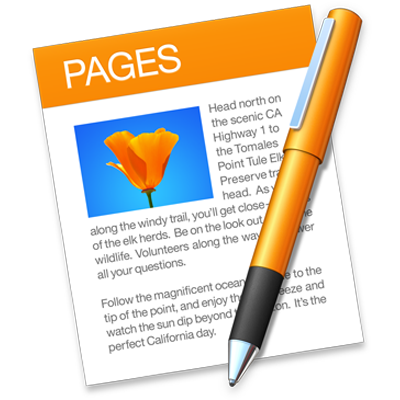
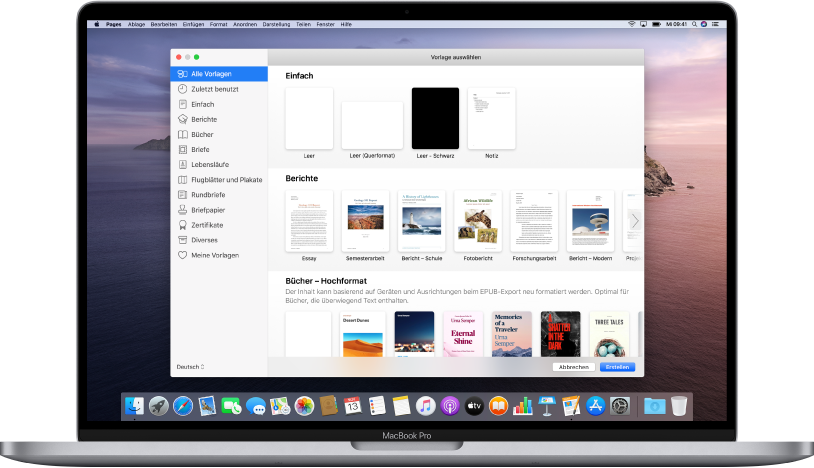
Erste Schritte mit einer Vorlage
Am Anfang aller Dokumente steht eine Vorlage, also ein Modell, das du als Ausgangspunkt nutzen kannst. Du kannst Textverarbeitungsdokumente (z. B. Berichte und Briefe) und Seitenlayoutdokumente erstellen (z. B. Poster und Rundschreiben). Dann ersetzt du einfach die Vorlagentexte und -bilder durch deine eigenen Inhalte.
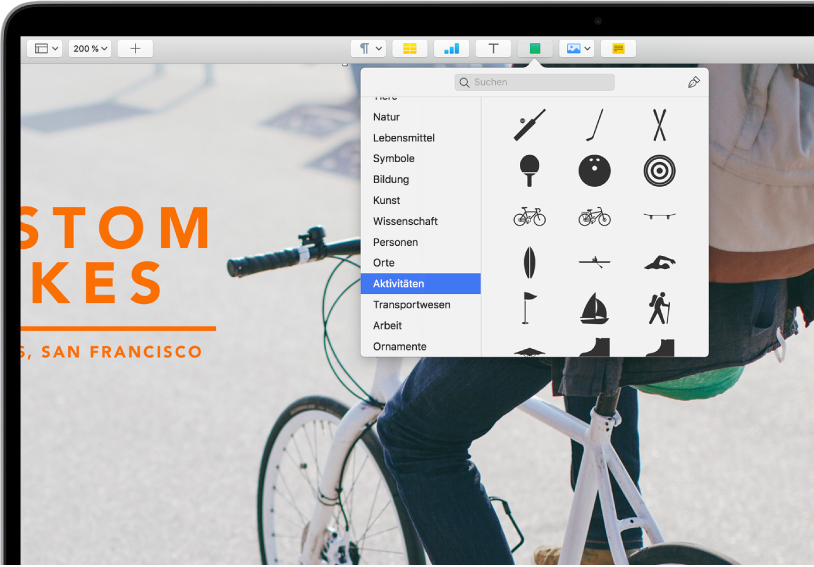
Fotos, Formen, Tabellen und andere Objekte hinzufügen
Ergänze Objekte wie Tabellen, Diagramme, Formen und Medien (Bilder, Audio und Video) zu deinem Dokument. Du kannst Objekte in Ebenen anordnen, ihre Größe ändern und sie auf der Seite beliebig positionieren.
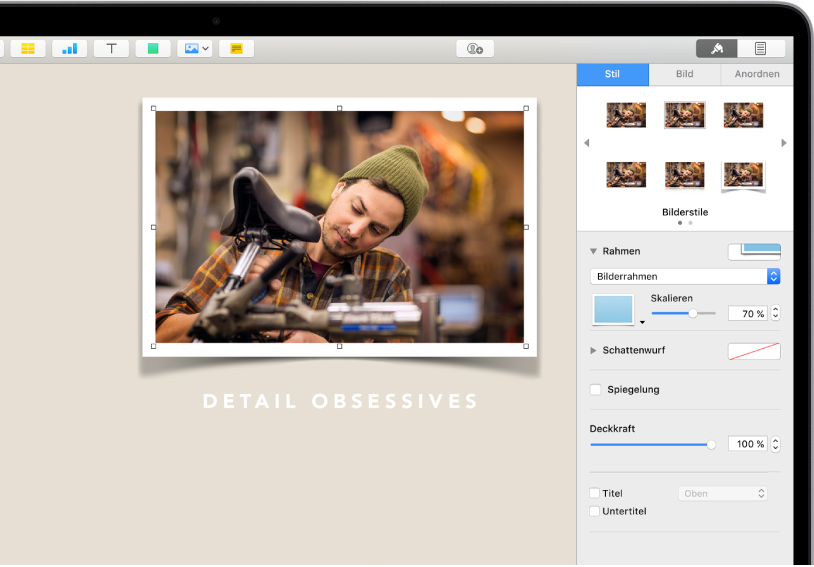
Details individuell anpassen
Ändere das Aussehen deines Texts, füge einen Schatten zu einem Bild hinzu, fülle Formen mit Farbe und vieles mehr – alle Elemente im Dokument lassen sich deinen Vorstellungen entsprechend anpassen.
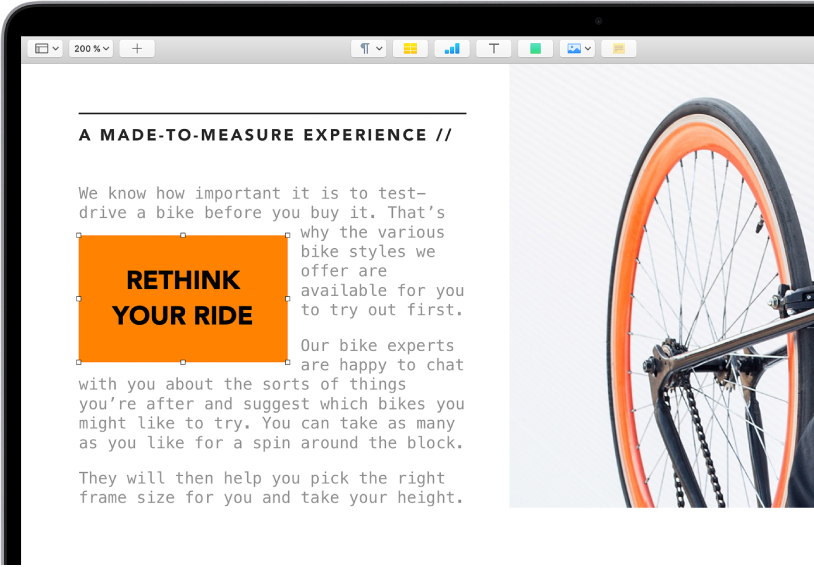
Textfluss kreativ gestalten
Beim Textfluss im Dokument kannst du deiner Kreativität freien Lauf lassen. Du hast ein Bild? Lass den Text darum fließen. Soll Text in unregelmäßigen Spalten fließen oder eine Seitenleiste auf der nächsten Seite fortgesetzt werden? Verknüpfe Textfelder, sodass der Text von einem Feld zum nächsten fließt.
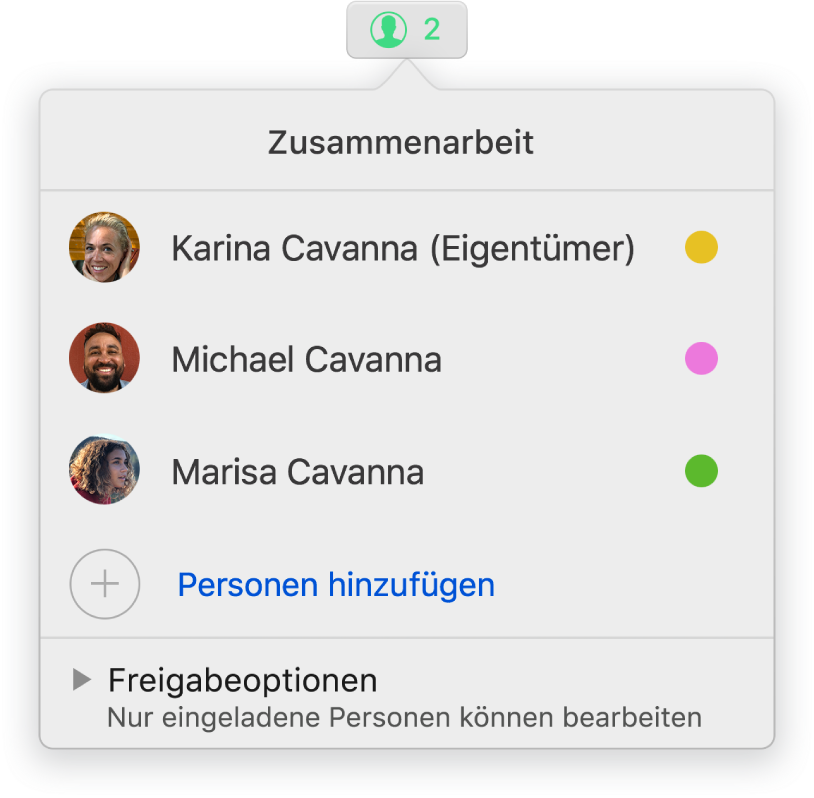
In Echtzeit zusammenarbeiten
Lade andere Personen ein, mit dir an deinem Dokument zu arbeiten. Jeder, den du einlädst, kann Änderungen sehen, während diese vorgenommen werden, aber nur du hast die Kontrolle darüber, wer das Dokument bearbeiten und wer es nur ansehen darf.
Dieses Handbuch unterstützt dich dabei, Pages 10.1 auf deinem Mac zu verwenden. Öffne die Version von Pages auf dem Mac, wähle „Pages“ > „Über Pages“ (aus dem Menü „Pages“ ganz oben auf dem Bildschirm). Tippe zum Navigieren in diesem Benutzerhandbuch oben auf der Seite auf „Inhaltsverzeichnis“. Du kannst das Benutzerhandbuch auch über Apple Books (sofern verfügbar) laden.
Weitere Hilfe findest du außerdem auf der Webseite „Pages Support“.
Pages – Benutzerhandbuch für Mac
- Willkommen
-
- Einführung in Pages
- Textverarbeitungs- oder Seitenlayoutdokument?
- Einführung in Bilder, Diagramme und andere Objekte
- Suchen nach einem Dokument
- Öffnen oder Schließen eines Dokuments
- Sichern und Benennen eines Dokuments
- Drucken eines Dokuments oder eines Umschlags
- Erstellen eines Dokuments mit VoiceOver
-
- Auswählen von Text und Platzieren der Einfügemarke
- Hinzufügen und Ersetzen von Text
- Kopieren und Einsetzen von Text
- Automatisches Erstellen einer Liste
- Verwenden der Diktierfunktion zur Texteingabe
- Akzent- und Sonderzeichen
- Hinzufügen von Datum und Uhrzeit
- Hinzufügen von mathematischen Gleichungen
- Lesezeichen und Querverweise
- Verlinken zu einer Webseite, E-Mail oder Seite in Pages auf dem Mac
-
- Ändern der Schrift oder Schriftgröße
- Festlegen einer Standardschrift
- Textschriftstile (fett, kursiv, unterstreichen und durchstreichen)
- Ändern der Textfarbe
- Hinzufügen eines Schattenwurfs oder einer Konturlinie zu Text
- Ändern der Textschreibweise
- Kopieren und Einsetzen von Textstilen
- Hinzufügen eines Hervorhebungseffekts zu Text
- Formatieren von Trennstrichen, Bindestrichen und Anführungszeichen
-
- Festlegen des Papierformats und der Ausrichtung
- Einstellen von Dokumenträndern
- Festlegen gegenüberliegender Seiten
- Hinzufügen, Neuanordnen und Löschen von Seiten
- Vorlagenseiten
- Hinzufügen von Seitenzahlen
- Ändern des Seitenhintergrunds
- Hinzufügen eines Rahmens um eine Seite
- Hinzufügen von Wasserzeichen und Hintergrundobjekten
- Erstellen eigener Vorlagen
-
- Ändern der Transparenz von Objekten
- Füllen von Formen und Textfeldern mit einer Farbe oder einem Bild
- Hinzufügen von Rahmen zu Objekten
- Hinzufügen eines Untertitels oder Titels
- Hinzufügen einer Spiegelung oder eines Schattens
- Verwenden von Objektstilen
- Vergrößern, Verkleinern, Drehen und Spiegeln von Objekten
-
- Rechtschreibprüfung
- Nachschlagen von Wörtern
- Suchen und Ersetzen von Text
- Automatisches Ersetzen von Text
- Anzeigen der Wortanzahl und anderer Statistiken
- Anzeigen von Anmerkungen
- Festlegen des Autornamens und der Farbe von Kommentaren
- Markieren von Text
- Hinzufügen und Drucken von Kommentaren
- Protokollieren von Änderungen
-
- Verwenden von iCloud Drive für Pages
- Exportieren als Word- oder PDF-Datei oder in ein anderes Dateiformat
- Öffnen eines iBooks Author-Buchs in Pages
- Reduzieren der Dateigröße eines Dokuments
- Sichern eines umfangreichen Dokuments als Paketdatei
- Wiederherstellen einer früheren Dokumentversion
- Bewegen eines Dokuments
- Löschen eines Dokuments
- Schützen eines Dokuments
- Passwortschutz für ein Dokument
- Erstellen und Verwalten von eigenen Vorlagen
- Copyright